Excel: So erweitern oder reduzieren Sie alle Felder in einer PivotTable
PivotTables werden häufig zur Analyse von Daten in Excel verwendet. Wenn es viele Gruppen gibt, müssen diese manchmal für unterschiedliche Ansichten reduziert oder erweitert werden. Das manuelle Klicken der Erweiterungs- oder Reduktionsbuttons für jede Gruppe kann jedoch zeitaufwendig sein.
Dieses Tutorial zeigt Ihnen mehrere schnelle Methoden, um alle Felder in einer PivotTable auf einmal zu erweitern oder zu reduzieren.
Alle Felder mit der integrierten Funktion der PivotTable erweitern oder reduzieren
Alle Felder mit Tastenkombinationen erweitern oder reduzieren
Alle Felder mit PivotChart erweitern oder reduzieren
Alle Felder mit der integrierten Funktion der PivotTable erweitern oder reduzieren
In Excel gibt es zwei integrierte Funktionen, die verwendet werden können, um alle Felder auf einmal zu erweitern oder zu reduzieren.
Erweitern und Reduzieren von Feldern Button
Klicken Sie auf den Gruppennamen der PivotTable, um die Registerkarte „PivotTable Analyse“ anzuzeigen, und klicken Sie dann auf „Feld erweitern“ oder „Feld reduzieren“, je nach Bedarf.
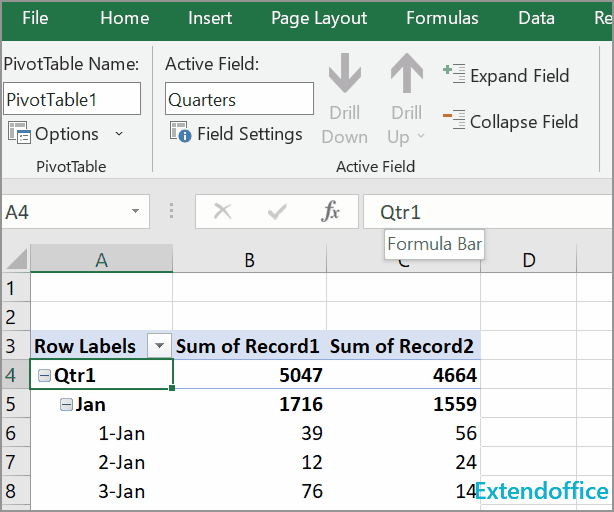
Rechtsklick-Menü
Klicken Sie auf den Gruppennamen, den Sie erweitern oder reduzieren möchten, und im erscheinenden Kontextmenü klicken Sie auf „Erweitern/Reduzieren“ > „Gesamtes Feld erweitern“ oder „Gesamtes Feld reduzieren“.
Alle Felder mit Tastenkombinationen erweitern oder reduzieren
Wenn Sie Tastenkombinationen für Excel-Aufgaben bevorzugen, hier sind zwei Sätze von Tastenkombinationen, die alle Felder in einer PivotTable schnell erweitern oder reduzieren können.
Wählen Sie den Gruppennamen aus, den Sie bearbeiten möchten, und verwenden Sie dann die folgenden Tastenkombinationen:
| Felder erweitern: Alt + A + J Felder reduzieren: Alt + A + H |
Alle Felder mit PivotChart erweitern oder reduzieren
Wenn Sie Excel 2016 oder höher verwenden, ist PivotChart ein nützliches Werkzeug zum Erweitern oder Reduzieren von Feldern in einer PivotTable.
1. Wählen Sie PivotChart & PivotTable statt nur PivotTable, wenn Sie die PivotTable erstellen.
2. Wählen Sie die Originaldaten aus, klicken Sie auf „Einfügen“ > „PivotChart“ > „PivotChart & PivotTable“.
3. Nachdem Sie die PivotTable eingerichtet haben, gehen Sie zum PivotChart und klicken Sie auf das „Plus“- oder „Minus“-Symbol, um die Felder in der PivotTable zu erweitern oder zu reduzieren. Siehe Screenshot:
Weitere Vorgänge (Artikel)
Wie fixiert/man legt die Hintergrundfarbe in einem Arbeitsblatt fest
Manchmal möchten Sie beim Teilen eines Arbeitsblatts mit anderen zur Bearbeitung die Hintergrundfarbe in einem Zellbereich sperren und verhindern, dass sie geändert wird.
Wie reduziert man die Größe einer Excel-Datei?
Manchmal dauert es Minuten, eine Excel-Datei zu öffnen oder zu speichern, wenn sie zu groß ist. Um dieses Problem zu lösen, erfahren Sie in diesem Tutorial, wie Sie die Größe der Excel-Datei reduzieren, indem Sie Inhalte oder Formate entfernen, die unnötig oder nie verwendet wurden.
Excel: Wie erstellt oder fügt man ein Lesezeichen ein
Haben Sie sich jemals vorgestellt, ein Lesezeichen zu erstellen oder einzufügen, um schnell zu einem bestimmten Datenbereich zu springen, wenn es viele Daten in einem Arbeitsblatt oder einer Arbeitsmappe gibt?
Wie wendet man Schattierung auf ungerade oder gerade (alternative) Zeilen/Spalten in Excel an?
Beim Entwerfen eines Arbeitsblatts neigen viele Menschen dazu, ungerade oder gerade (alternative) Zeilen oder Spalten zu schattieren, um das Arbeitsblatt visuell ansprechender zu gestalten. Dieser Artikel zeigt Ihnen zwei Methoden, um Schattierung auf ungerade oder gerade Zeilen/Spalten in Excel anzuwenden.
Die besten Produktivitätstools für das Büro
Stärken Sie Ihre Excel-Fähigkeiten mit Kutools für Excel und genießen Sie Effizienz wie nie zuvor. Kutools für Excel bietet mehr als300 erweiterte Funktionen, um die Produktivität zu steigern und Zeit zu sparen. Klicken Sie hier, um die Funktion zu erhalten, die Sie am meisten benötigen...
Office Tab bringt die Tab-Oberfläche in Office und macht Ihre Arbeit wesentlich einfacher
- Aktivieren Sie die Tabulator-Bearbeitung und das Lesen in Word, Excel, PowerPoint, Publisher, Access, Visio und Project.
- Öffnen und erstellen Sie mehrere Dokumente in neuen Tabs innerhalb desselben Fensters, statt in neuen Einzelfenstern.
- Steigert Ihre Produktivität um50 % und reduziert hunderte Mausklicks täglich!
Alle Kutools-Add-Ins. Ein Installationspaket
Das Kutools for Office-Paket bündelt Add-Ins für Excel, Word, Outlook & PowerPoint sowie Office Tab Pro und ist ideal für Teams, die mit mehreren Office-Anwendungen arbeiten.
- All-in-One-Paket — Add-Ins für Excel, Word, Outlook & PowerPoint + Office Tab Pro
- Ein Installationspaket, eine Lizenz — in wenigen Minuten einsatzbereit (MSI-kompatibel)
- Besser gemeinsam — optimierte Produktivität in allen Office-Anwendungen
- 30 Tage kostenlos testen — keine Registrierung, keine Kreditkarte erforderlich
- Bestes Preis-Leistungs-Verhältnis — günstiger als Einzelkauf der Add-Ins